Содержание
Дизайн сайта в Фотошопе (Photoshop)
Если вы хотите освоить Adobe Photoshop, то я рекомендую вам не тратить время на самостоятельно изучение, а найти хорошие курсы Фотошопа.
Вообще, стоит сказать, что изучение Фотошопа с нуля может занять у вас несколько месяцев, а может быть и лет, если вы не знаете одного простого секрета. А секрет в том, что в Фотошопе есть определенный набор функций, изучив которые вы уже сможете сделать свой первый сайт, даже абсолютно с нуля. И сегодня я о них расскажу и покажу, как сделать дизайн сайта в Фотошопе пошагово. На самом-то деле, секрет в том, что сайт состоит из фигур, текста и картинок. Дальше вы делаете с этими объектами какие-то манипуляции. В принципе, все базовые вещи необходимые для быстрого старта работы в Фотошопе с нуля, которые мы сегодня и обсудим.
Во-первых, поговорим про настройку фотошопа для веб-дизайна, про простые фигуры, текст, картинки, простые манипуляции с объектами, про разметку, про экспорт, про горячие клавиши и еще несколько фишек (рис. 1). Также вы можете записаться на мой видео-курс по веб-дизайну
1). Также вы можете записаться на мой видео-курс по веб-дизайну
Рис.1 Быстрый старт в Фотошоп
Поехали!
Дизайн сайта в Фотошопе: с нуля за 60 минут!
Для начала, это настройка рабочей области. Прежде всего, стоит зайти во вкладку “Window” в верхней панели и отключить все лишнее и включить все нужное. Во-первых — это “Character” — символы, цвета, слои, “Options” — опции и “Tools”- инструменты. Просто поставьте эти галочки, дальше мы чуть подробнее про каждый инструмент поговорим. Просто бывает частая ошибка — очень много всего включено, на рабочей области бардак и совет такой — отключите все лишнее, включите вот только это, действительно необходимые инструменты (рис.2).
Рис.2 Настройка рабочей области
В фотошопе при создании дизайна сайта мы создаем макет (рис.3), где горячая клавиша ⌘N (Command N), вот таким образом я буду обозначать горячую клавишу в презентации — ⌘N на Mac-е, если вы пользуетесь Windows — то это CTRL+N (Control N). То есть вот этот вот “цветочек”- это CTRL на Windows. Стоит установить единицу измерения пиксели, разрешение — 72 пикселя на дюйм, режим цвета (цветовая палитра) — RGB 8 bit.
То есть вот этот вот “цветочек”- это CTRL на Windows. Стоит установить единицу измерения пиксели, разрешение — 72 пикселя на дюйм, режим цвета (цветовая палитра) — RGB 8 bit.
Кстати, рекомендую посмотреть прямо сейчас:
Рис.3 Настройка макета
Обязательно посмотрите мой видеоуроки, где я подробно рассказываю о настройках Фотошоп.
Как создать дизайн сайта в фотошопе: фигуры и трансформация
Фигуры. Горячая клавиша “U”. Фигуры — это прямоугольник, прямоугольник с округленными углами, эллипс, многоугольник, прямая и фигура произвольной формы (рис.4).
Рис.4 Фигуры
Этот инструмент часто применяется в photoshop при создании дизайна сайта, и находится он на панели инструментов, да, вот он выделен, горячая клавиша “U”. С формами, с фигурами можно производить трансформации, мы сейчас это рассмотрим на примере фигур, то же самое можно делать и с картинками. Горячая клавиша ⌘Т — свободная трансформация (рис.5), т.е. мы двигаем объект, он у нас свободно изменяет свои размеры. Если мы нажимаем тоже ⌘Т и берем за краешек и двигаем с SHIFT-ом (вот такой вот стрелочкой я буду обозначать нажатую клавишу SHIFT), мы видим, что размер, точнее пропорция объекта сохраняется.
Горячая клавиша ⌘Т — свободная трансформация (рис.5), т.е. мы двигаем объект, он у нас свободно изменяет свои размеры. Если мы нажимаем тоже ⌘Т и берем за краешек и двигаем с SHIFT-ом (вот такой вот стрелочкой я буду обозначать нажатую клавишу SHIFT), мы видим, что размер, точнее пропорция объекта сохраняется.
Рис.5 Трансформация
У нас был квадрат, он остается квадратом. Прямоугольник с округленными углами (рис.6,7) так ресайтить нельзя, нельзя так трансформировать, потому что радиусы округления, мы видим, что при трансформации они нарушаются.
Рис.6 Прямоугольник с округленными углами (неправильно)
Рис.7 Прямоугольник с округленными углами (правильно)
При дизайне сайта в фотошопе прямоугольник с округленными углами правильно трансформировать по точкам. Это горячая клавиша “А”. Мы выделяем точки и дальше уже начинаем их двигать стрелочками SHIFT-ом. В общем, стоит запомнить, что прямоугольник с округленными углами нельзя просто так взять и трансформировать, его нужно трансформировать по точкам.
Выделение, перемещение. Вообще, для выделения объекта — горячая клавиша “V” для выделения и перемещения она называется move to и есть клавиша “А” для точечного перемещения (рис.8). В предыдущем примере мы видели, когда я выделял точки в прямоугольнике с округленными углами, вот я как раз нажимал эту горячую клавишу “А”, выделял точки и с ним уже дальше работал.
Рис.8 Выделение, перемещение
Копирование. Вот этот значок “⌥” — это на Mac-е “option” , если вы работаете на Windows, то это клавиша Alt (рис.9).
Рис.9 Копирование
Там нажимаете Alt и начинаете перетаскивать объект. Видим, как курсор изменяется, становится два курсорчика, сейчас будет видно, анимация пройдет… вот, я наживаю Alt, начинаю двигать и мы видим, что курсор меняется, если курсор поменялся, значит, объект будет копироваться. Для того, чтобы понять, как правильно проводится создание сайта в Фотошоп, нужно понять все эти фигуры.
Прозрачность. Клавишами от 1 до 0 мы можем изменять прозрачность объекта, “opacity” , так называемая. Вот я сейчас просто нажимаю сейчас будет 1 — это 10, 2 — 20, 30 и так далее и так до 100, т.е. 0 — это 100% прозрачности (рис.10).
Клавишами от 1 до 0 мы можем изменять прозрачность объекта, “opacity” , так называемая. Вот я сейчас просто нажимаю сейчас будет 1 — это 10, 2 — 20, 30 и так далее и так до 100, т.е. 0 — это 100% прозрачности (рис.10).
Рис.10 Прозрачность
Дизайн сайта в photoshop: текст, выравнивание и цвет
Текст. Работа с текстом — горячая клавиша “Т”. Вот так в панели инструментов выглядит сам инструмент работы с текстом — шрифт, размер там и так далее. Вообще есть два варианта работы с текстом в фотошопе при создании дизайна сайта — текстовой блок и текстовая строка. Текстовой блок — это когда мы задаем размер этого блока и текст автоматически в этом блоке переносится, перемещается, заполняет все это пространство. В строку, в бесконечно длинную строку придется вот эти переносы на следующую строку делать вручную, т.е. ставить курсор, нажимать Enter и переносить. В тексте можем просто потянуть и изменить размер и текст сам подстроится под размер блока. Вообще удобнее для параграфов, т.е. для набора использовать текстовой блок. Текстовую строку удобно использовать для (давайте еще раз ее включу) каких-то очень коротких слов — либо одно слово, либо два слова, либо три слова и так далее, т.е. для каких-то коротких вещей. Та же самая горячая клавиша “Т” (рис.11,12).
Вообще удобнее для параграфов, т.е. для набора использовать текстовой блок. Текстовую строку удобно использовать для (давайте еще раз ее включу) каких-то очень коротких слов — либо одно слово, либо два слова, либо три слова и так далее, т.е. для каких-то коротких вещей. Та же самая горячая клавиша “Т” (рис.11,12).
Рис.11 Текст
Рис.12 Текст
При создании сайтов в Photoshop большую роль имеет выравнивание. Если у вас есть несколько объектов хаотичных, мы можем их выделить и выровнять. Сейчас я еще раз покажу, как это делается. Т.е. я выделяю все объекты, нажимаю “выровнять по верхнему краю” и равномерно распределить, беря за размер, за точку отсчета центр изображения. Т.е. по верхнему краю, посередине, по нижнему, то же самое по вертикали и так далее — это чтобы равномерно распределить объекты по, ну то есть равномерно распределить от первого к последнему (рис.13).
Рис.13 Выравнивание
Дальше группы слоев еще есть (рис. 14). “ ⌘G” — сгруппировать, “ ⌘ SHIFT G” — разгруппировать.
14). “ ⌘G” — сгруппировать, “ ⌘ SHIFT G” — разгруппировать.
Рис.14 Группа слоев
Давайте продолжим создание сайта в фотошопе с нуля. Есть несколько эллипсов, несколько объектов, я их выделяю и группирую, они у меня находятся в папочке все. Можно группы в группы заносить, можно создавать папку из нескольких папок и так далее. Горячая клавиша “⌘ G”.
Цвет. Палитра с цветами, стоит установить цветовые координаты Hue, Saturation, Brightness , т.е. тон, насыщенность и яркость в палитре, в инструменте вот эта маленькая кнопочка, маленькая иконочка, нажмите на нее и установите HSB Sliders (рис.15).
Рис.15 Цвет
Вот эти цветовые координаты HSB, просто удобнее с ними обращаться, т.е. в чем здесь прелесть? Вы сначала устанавливаете тон, сначала определяете цвет, который вам нужен, а потом этот цвет подстраиваете по насыщенности и по яркости. С остальными работать гораздо сложнее, потому что там все-таки перемещение цветов идет. Попереключайте, посмотрите, как они работают. В общем, рекомендую установить цветовые координаты — тон, насыщенность и яркость.
Попереключайте, посмотрите, как они работают. В общем, рекомендую установить цветовые координаты — тон, насыщенность и яркость.
Как сделать дизайн сайта в фотошопе: картинки, смарт-объекты и маски
Картинки и смарт-объекты. Что важно сказать про это — смарт-объект не теряет в качестве при изменении размера, растровая картинка превращается в пятно (рис.16,17).
Рис.16 Картинки и смарт-объекты
Рис.17 Картинки и смарт-объекты
Давайте еще раз закрепим важные пункты о дизайне сайта в Фотошопе из прошедшей части урока. Я просто изменяю размер, смарт-объект, растровая картинка, увеличиваю, видим цветовое пятно. Смарт-объекты не теряют в качестве после уменьшения размера и последующего увеличения, т.е. можно спокойно их трансформировать и ресайдить. Картинки в дизайне сайта автоматически импортируются в Фотошоп как смарт-объекты, т.е. если вы добавляете картинку в Фотошоп, она превращается в смарт-объект. Особенность в том, что смарт-объекты нельзя редактировать. Имею ввиду, кисточкой что-то подтереть, подретушировать смарт-объекты не получится. Нужно либо заходить внутрь смарт-объекта, т.е. двойным кликом, либо просто, самый простой варинт — это кликнуть “растризовать”, кликнуть по изображению правой кнопкой мыши в слоях “Rastrize” и “Convert to smart oject”. Видим, когда “Растр” — это у нас просто изображение, когда “Smart object”, здесь появляется такая маленькая икононочка, надеюсь, вам видно. Нет иконочки, смарт-объект — есть иконочка.
Особенность в том, что смарт-объекты нельзя редактировать. Имею ввиду, кисточкой что-то подтереть, подретушировать смарт-объекты не получится. Нужно либо заходить внутрь смарт-объекта, т.е. двойным кликом, либо просто, самый простой варинт — это кликнуть “растризовать”, кликнуть по изображению правой кнопкой мыши в слоях “Rastrize” и “Convert to smart oject”. Видим, когда “Растр” — это у нас просто изображение, когда “Smart object”, здесь появляется такая маленькая икононочка, надеюсь, вам видно. Нет иконочки, смарт-объект — есть иконочка.
Маски. Alt click между слоями, т.е. мы наживаем Alt и кликаем между слоями(рис.18).
Рис.18 Маски
Рис.19 Маски
И просто поймите сейчас, как это работает, на следующем слайде я покажу в чем суть. Т.е. у нас есть два слоя, есть эллипс, есть картинка. Мы наводим курсор, нажимаем Alt, появляется вот такая вот стрелочка и просто кликаем. Вот как это работает.
Давайте далее рассмотрим дизайн сайта в photoshop по шагам. Опять же эллипс, картинка, давайте я на паузу поставлю, когда мы превращаем эллипс в маску, у нас верхняя картинка заполняет форму этого эллипса. Соответственно, когда вы хотите сделать что-то похожее, внизу у вас должен быть, как бы, родительский объект, тот объект, формы которого вы хотите заимствовать, а сверху уже накладываете картинку, которая будет его перекрывать. Это очень распространено в фотографиях, т.е. как сделать фотографию в круге? Очень просто! Нужно сделать несколько кружочков, наложить на них фотографии и включить маску.
Опять же эллипс, картинка, давайте я на паузу поставлю, когда мы превращаем эллипс в маску, у нас верхняя картинка заполняет форму этого эллипса. Соответственно, когда вы хотите сделать что-то похожее, внизу у вас должен быть, как бы, родительский объект, тот объект, формы которого вы хотите заимствовать, а сверху уже накладываете картинку, которая будет его перекрывать. Это очень распространено в фотографиях, т.е. как сделать фотографию в круге? Очень просто! Нужно сделать несколько кружочков, наложить на них фотографии и включить маску.
Настройка фотошопа для веб-дизайна: направляющие
Направляющие. Горячая клавиша “⌘R”, чтобы скрыть и показать линейки (рис.20).
Рис.20 Направляющие
При создании сайта в фотошопе используйте линейку — это черные штучки с цифрами, это они и есть. И горячая клавиша “ ⌘;” , чтобы скрыть и показать направляющие. Т.е. давайте на скриншоте на примере, я открываю линейки и просто перетаскиваю из углов направляющие, опять же направляющие нужны, чтобы ваш макет выглядел ровно, чтобы вы могли по этим направляющим ваши текстовые блоки, картинки и фигуры уметь выровнять. И стоит еще здесь проверить, чтобы единица измерения была “пиксели”. Нужно просто нажать правой кнопкой мыши на линейке и установить пиксели(рис.21). У нас везде все в пикселях должно быть.
И стоит еще здесь проверить, чтобы единица измерения была “пиксели”. Нужно просто нажать правой кнопкой мыши на линейке и установить пиксели(рис.21). У нас везде все в пикселях должно быть.
Рис.21 Направляющие
Для экспорта мы заходим — “Файл”, “save for web”(сохранить для веб) и сохраняйте ваш макет, если вы делаете сайты, проще всего, самый простой формат, который не требует настроек дополнительных — это “PNG 24” (рис.22).
Рис.22 Экспорт файла
В чем его прелесть? Т.е. в чем минус GPEG-а , все знаем, что картинки принято хранить в GPEG-е. GPEG — ломает шрифты, т.е. если у вас макет сайта, где много шрифтов, много текста, в GPEG-е шрифты будут размываться, шрифты будут, так называемыми артефактами. Если мы сохраняем в PNG 24, то картинка выглядит гораздо чище. Она может занимать чуть больше места, но на первых порах, на первых этапах , чтобы не перегрузить себя какими-то настройками , ставьте PNG 24 и смело сохраняйте ваши макеты в этом формате.
И я напомню про горячие клавиши (рис.23).
Горячие клавиши в photoshop значительно ускорят работу при создании дизайна сайта.
“U” — прямоугольник, эллипс, фигуры.
“Т” — это текст.
“В” — выделение, перемещение объекта.
Клавиша “А” — для точечного выделения, помним про прямоугольник с округленными углами.
Alt с перемещением, т.е. мы копируем объект, зажимаем Alt и начинаем его двигать, он начинает копироваться.
Alt clic между слоями — мы превращаем слои в маску, нижний слой становится маской, верхний слой на него накладывается.
“⌘Т” — трансформация, изменение размера.
“ ⌘G”, “ ⌘ SHIFT G” — группировка, разгруппировка в папки.
“ ⌘R” — скрыть и показать линейки.
“ ⌘;” — скрыть и показать направляющие.
И, думаю, всем известная клавиша “ ⌘Z” — отменить предыдущее действие и если мы зажимаем “Option” или “Alt” на Windows , ALT+Z — мы можем шагать назад по нашей истории изменений, а если мы зажимаем ⌘SHIFT и нажимаем Z, то мы делаем шаг вперед. Т.е. с ALT-ом мы двигаемся назад, с SHIFT-ом мы можем сделать вперед, потом снова назад, вперед. Нажимаем ⌘Z, откатываемся на предыдущее изменение.
Т.е. с ALT-ом мы двигаемся назад, с SHIFT-ом мы можем сделать вперед, потом снова назад, вперед. Нажимаем ⌘Z, откатываемся на предыдущее изменение.
Итак, мы рассмотрели дизайн сайта в фотошопе пошагово. И давайте на примере реального макета посмотрим вместе, как это работает.
Курсы Adobe Photoshop CS5-6 для дизайнера интерьера в Москве
ПРИГЛАШАЕМ НА ПРОБНОЕ БЕСПЛАТНОЕ ЗАНЯТИЕ
РИСУНОК И ЖИВОПИСЬ
В СТУДИЮ НА ЦВЕТНОМ БУЛЬВАРЕ — 16 МАРТА В 19:00
РЕГИСТРАЦИЯ ПО ТЕЛЕФОНУ +79163033636
В настоящее время существует огромное количество программ для обработки цифровых изображений. Но неоспоримым лидером среди них является Adobe Photoshop. В отличие от всех своих собратьев Adobe Photoshop один может предоставить полный комплекс манипуляций над цифровыми изображениями. Всё это могут и другие программы, но по совокупности удобства, продуманности и возможностям программе Adobe Photoshop нет равных.
Вот поэтому, освоив данную программу, Вы будете обладать всем спектром действий, которые только возможны для обработки фотографий и графики.
Программа Adobe Photoshop настолько универсальна, что её можно использовать практически во всех сферах деятельности, где используются какие-либо изображения.
Так для Дизайнеров Интерьера и ландшафта Adobe Photoshop является незаменимым инструментом в их работе. В нём производят финишную обработку 3D-визуализации после рендеринга в 3DStudio. Также в Adobe Photoshop можно, минуя трёхмерные программы, сделать самому неплохую псевдо-3D-визуализацию, что значительно быстрее и проще нежели делать то же самое в 3DStudio. Возможность расставить освещение в визуализации, сделав тем самым более живую и «тёплую» атмосферу в 3D-сцене.
Сделав в архикаде развёртку стен, можно, загрузив чертёж в Adobe Photoshop, сделать его более реалистичным, наложив соответствующие текстуры.
Для оформителей интерьера и дизайнеров декора Adobe Photoshop даёт неограниченные возможности по созданию своих аутентичных бесшовных узоров и текстур. А это и обои, и наборный паркет, и гобелены своей дизайнерской разработки. Фотообои, постеры, декор, для которых в Adobe Photoshop создаётся оригинал-макет. Ну и просто создание презентационного коллажа. Он зачастую является визитной карточкой дизайнера интерьера, так как правильное оформление коллажа уже многое говорит о Вас, как о хорошем дизайнере.
Фотообои, постеры, декор, для которых в Adobe Photoshop создаётся оригинал-макет. Ну и просто создание презентационного коллажа. Он зачастую является визитной карточкой дизайнера интерьера, так как правильное оформление коллажа уже многое говорит о Вас, как о хорошем дизайнере.
На занятиях по Adobe Photoshop я стараюсь делать упор не на голую теорию и перечисление списков меню, а научить слушателей различным техникам применения инструментария для выполнения конкретных задач. Ведь главное – это не пустое знание интерфейса программы, а умение применять её на деле.
На первых занятиях мы знакомимся с основными функциями и инструментами Adobe Photoshop, а далее рассматриваем специфическое применение Adobe Photoshop в дизайне интерьера.
В ходе занятий у слушателей могут возникнуть дополнительные вопросы, на которые они получат развёрнутый ответ с реальными примерами, поэтому зачастую тематика занятий значительно расширяется в связи с данными вопросами. Подобные вопросы мною приветствуются, так как, во-первых, тот, кто его задал, получает ответ на вопрос, а, во-вторых, все слушатели в группе тоже расширят свои знания, получив больше информации, в отличие от запланированных данной темой.
План занятий может быть скорректирован, в зависимости от общих знаний слушателей. Если у слушателей уже имеются начальные, базовые знания программы, то мы сразу приступаем к более сложным элементам.
План занятий.
1 занятие. Выделения. Все возможные способы. Лассо, быстрая маска, альфа-каналы. Манипуляции с объектами.
Итог занятия — коллаж для декора.
2 занятие. Цветовые модели RGB ,CMYK. Тоновая коррекция. Гистограмма. Цветокоррекция. Уровни. Кривые. Коррекция по числам. Тени/света. Разрешение и размеры изображения. Кисти. Настройки, создание и загрузка кистей. Режимы наложения слоёв.
Итог занятия – коррекция фото, рисование кистями, многослойный коллаж для создания интересных декоративных инсталяций.
3 занятие. Работа с текстом. Типографика. Эффекты с текстом. Стили слоя. Ретушь. Штамп, пластырь, заплатка. Чистка изображения, эскиза.
Итог занятия – текстовый коллаж. Ретушь изображения.
4 занятие. Создание бесшовных текстур и узоров. Разные техники. Фигуры (шэйпы)
Создание бесшовных текстур и узоров. Разные техники. Фигуры (шэйпы)
Итог занятия – создание собственных текстур и паттернов.
5 занятие. Очистка эскиза. Нанесение текстур на развёртку стен
Итог занятия – Создание цветной развёртки стен интерьера.
6 занятие. «3D-визуализация». Построение изометрии. Применение 3D-объектов. Скрап наборы и клипарты.
Итог занятия – создание «3D-визуализации».
7 занятие. Освещение интерьерное. Освещение экстерьерное (уличное). Карты освещённости. Свет из окна.
Итог занятия – расстановка освещения в разных интерьерах, ночное освещение зданий.
8 занятие. Коллаж. Дизайн-борд. Цветовая палитра. Композиция коллажа. Стили слоя.
Итог занятия – создание коллажа.
Incredible Interior Actions для Photoshopreal Estate
Etsy больше не поддерживает старые версии вашего веб-браузера, чтобы обеспечить безопасность пользовательских данных. Пожалуйста, обновите до последней версии.
Воспользуйтесь всеми преимуществами нашего сайта, включив JavaScript.
Загрузка
Нажмите, чтобы увеличить
Рекомендации по загрузке
Загрузка
Загрузка
Загрузка
Загрузка
Загрузка
Загрузка
Загрузка
Исследуйте другие похожие поисковые запросы
Внесен в список 16 марта 2023 г.
11 избранных
Сообщить об этом элементе в Etsy
Выберите причину… С моим заказом возникла проблемаОн использует мою интеллектуальную собственность без разрешенияЯ не думаю, что это соответствует политике EtsyВыберите причину…
Первое, что вы должны сделать, это связаться с продавцом напрямую.
Если вы уже сделали это, ваш товар не прибыл или не соответствует описанию, вы можете сообщить об этом Etsy, открыв кейс.
Сообщить о проблеме с заказом
Мы очень серьезно относимся к вопросам интеллектуальной собственности, но многие из этих проблем могут быть решены непосредственно заинтересованными сторонами. Мы рекомендуем связаться с продавцом напрямую, чтобы уважительно поделиться своими проблемами.
Если вы хотите подать заявление о нарушении авторских прав, вам необходимо выполнить процедуру, описанную в нашей Политике в отношении авторских прав и интеллектуальной собственности.
Посмотрите, как мы определяем ручную работу, винтаж и расходные материалы
Посмотреть список запрещенных предметов и материалов
Ознакомьтесь с нашей политикой в отношении контента для взрослых
Товар на продажу…
не ручная работа
не винтаж (20+ лет)
не товары для рукоделия
запрещены или используют запрещенные материалы
неправильно помечен как содержимое для взрослых
Пожалуйста, выберите причину
Расскажите нам больше о том, как этот элемент нарушает наши правила. Расскажите нам больше о том, как этот элемент нарушает наши правила.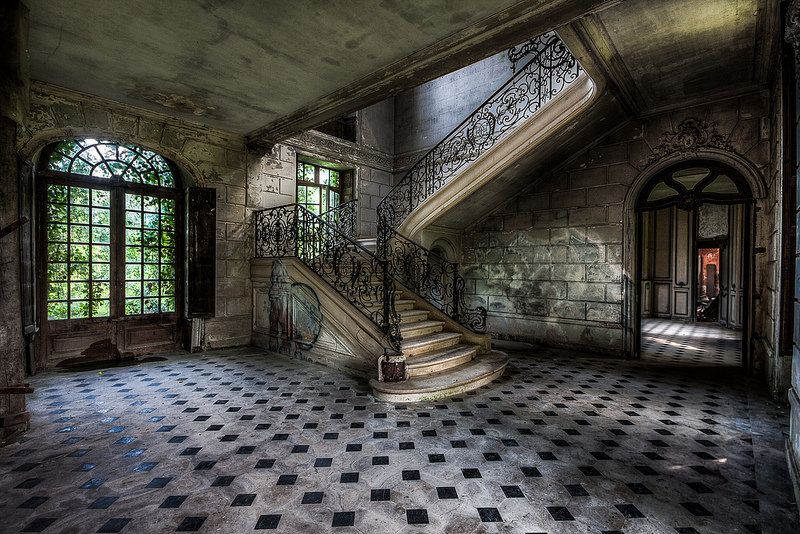
1 товар добавлен в корзину
Посмотреть корзину и проверить
Сопутствующие товары, которые могут вам понравиться
Пресеты Lightroom для недвижимости — Вся коллекция, Пресеты Lightroom, Пресеты Lightroom, Пресеты недвижимости, Пресеты Adobe Lightroom
реклама от FixThePhotoStudio
Реклама магазина FixThePhotoStudio
FixThePhotoStudio
Из магазина FixThePhotoStudio1907,26 турецких лир
Пресеты недвижимости — БЕСПЛАТНЫЙ возврат.
 Lightroom для ПК и мобильных устройств
Lightroom для ПК и мобильных устройствреклама JohnShots
Реклама магазина JohnShots
Джоншотс
Из магазина JohnShots200,76 турецких лир
МОБИЛЬНАЯ предустановка Lightroom Real Estate Exterior для Instagram, предустановка Vibrant Bright, агентств недвижимости, дизайнеров интерьера, блоггеров о путешествиях
реклама от LightroomPresetChest
Реклама магазина LightroomPresetChest
LightroomПредустановкаСундук
Из магазина LightroomPresetChestЦена продажи 81,72 турецких лир
81,72 TL
116,65 турецких лир
Первоначальная цена 116,65 турецких лир
(30% скидка)
MOBILE Lightroom Presets — HDR Real Estate Exterior, Bright Outdoor Presets, Vibrant Lightroom Presets, Real Estate Photographer Presets
реклама от LightroomPresetChest
Реклама магазина LightroomPresetChest
LightroomПредустановкаСундук
Из магазина LightroomPresetChestЦена продажи 81,72 турецких лир
81,72 TL
116,65 турецких лир
Первоначальная цена 116,65 турецких лир
(30% скидка)
Пресеты HDR Real Estate Lightroom [Профессиональные 40 пресетов HDR Real Estate Lightroom]
реклама от FixThePhotoStudio
Реклама магазина FixThePhotoStudio
FixThePhotoStudio
Из магазина FixThePhotoStudio923,51 лир
Предустановки Lightroom для наружной недвижимости [40 пресетов Lightroom для фотографии недвижимости]
реклама от FixThePhotoStudio
Реклама магазина FixThePhotoStudio
FixThePhotoStudio
Из магазина FixThePhotoStudio823,13 TL
уроки фотошопа — Питер Молик — Архитектурная фотография — Блог
уроки фотошопа
Каждая композиция при съемке интерьеров рабочего места сталкивается с уникальным набором задач. Отражения, различные уровни цвета и температуры, неисправные строительные системы и многое другое часто приходится преодолевать, чтобы передать общий замысел и видение дизайна. На изображении ниже нам было поручено показать довольно сложное пространство, расположенное в конце офисного помещения, которое содержит множество помещений — две телефонные комнаты, открытое пространство для отдыха, рабочие станции, офисы и прилегающий конференц-зал — WHEW. Чтобы сделать ситуацию еще более сложной, уровни освещения между помещениями были очень непоследовательными, особенно центральное пространство для отдыха, которое освещалось только одним большим подвесным светильником, из-за чего оно выглядело довольно темным на изображении с доступным светом по сравнению с коридором и соседними комнатами. И вдобавок ко всему, я хотел запечатлеть все эти пространства на одном изображении, чтобы показать их связь, поэтому решил сделать вертикальный стежок, используя свой 24-миллиметровый объектив с наклоном и сдвигом, чтобы проиллюстрировать открытый потолок коридора.
Когда я работаю над таким снимком, который объединяет несколько пространств, каждое из которых может выиграть от дополнительного освещения, я обычно рассматриваю их по отдельности, составляя общий план их стратегического объединения в постобработке. Чтобы начать с этой стратегии, я сначала прохожу раунд по фоновым кадрам, чтобы запечатлеть вещи такими, какие они есть. Отсюда мы начинаем снимать каждое отдельное пространство с дополнительным освещением с достаточно короткой выдержкой, чтобы регулировать любой окружающий свет, который мы не могли контролировать. После того, как все это было захвачено, все, что осталось сделать, это прыгнуть в компьютер, чтобы собрать все воедино, и именно здесь начинается видео ниже.
Как и в случае с большинством моих снимков интерьеров, созданных таким образом, я сначала выполняю быструю обработку RAW в Capture One, чтобы получить каждый кадр, который будет использоваться, с нужными уровнями и балансом белого, включая один кадр специально для информация о потолке, на которую я трачу немного больше времени, чтобы убедиться, что на белом потолке нет никаких цветовых загрязнений. Отсюда я перехожу в Photoshop, запускаю скрипт, который должен автоматически объединять и выравнивать изображения, и могу начать смешивание экспозиции, цветокоррекцию и ретушь. С тех пор, как я начал делиться этими видеороликами по обработке, меня часто спрашивают о времени, которое требуется для выполнения этой работы по почте, и о ее ценности. Это изображение заняло 50 минут от начала до конца на компьютере. Что касается ценности, все, что я могу сказать, это то, что со временем я чувствую, что стал очень эффективным в том, как я занимаюсь постобработкой и съемкой на месте, и думаю, что с некоторой практикой эти вещи могут занять гораздо меньше времени. время, чем они могут появиться впервые. Интерьеры рабочих мест и подобные пространства по своей природе сложны для фотографирования, но награда за предоставление клиентам изображений, которые максимально четко и прямо передают их дизайн, неоценима.
Отсюда я перехожу в Photoshop, запускаю скрипт, который должен автоматически объединять и выравнивать изображения, и могу начать смешивание экспозиции, цветокоррекцию и ретушь. С тех пор, как я начал делиться этими видеороликами по обработке, меня часто спрашивают о времени, которое требуется для выполнения этой работы по почте, и о ее ценности. Это изображение заняло 50 минут от начала до конца на компьютере. Что касается ценности, все, что я могу сказать, это то, что со временем я чувствую, что стал очень эффективным в том, как я занимаюсь постобработкой и съемкой на месте, и думаю, что с некоторой практикой эти вещи могут занять гораздо меньше времени. время, чем они могут появиться впервые. Интерьеры рабочих мест и подобные пространства по своей природе сложны для фотографирования, но награда за предоставление клиентам изображений, которые максимально четко и прямо передают их дизайн, неоценима.
ДО
Теги: архитектурный фотограф, архитектурная фотография, дизайн интерьера, интерьерная фотография, коммерческие интерьеры, фотография на рабочем месте, интерьеры на рабочем месте, фотошоп, редактирование фотографий, учебник по фотошопу, учебник по фотографии, захватить один, захватить один учебник
Обычная практика в архитектуре и дизайне интерьеров заключается в том, что команды дизайнеров создают пространства, которые могут выполнять различные функции в зависимости от потребностей жильцов. Как фотографов этих пространств, нас часто просят показать эту гибкость изображениями, иллюстрирующими различные внутренние механизмы. В прошлые годы я занимался этим, создавая эти изображения одно за другим с нуля, в результате чего снимал, освещал и собирал их каждое в виде отдельных изображений. С некоторой практикой я смог разработать технику, позволяющую максимально эффективно создавать эти виды, рассматривая первое полное изображение как основу и заменяя только измененную часть сцены по мере необходимости. Хотя это, вероятно, кажется логичным при чтении, я обнаружил, что это помогает услышать, как кто-то говорит через свое мышление и процесс, прежде чем он щелкнет в моей голове и изменит способ, которым я организую себя во время съемки и в пост-продакшн, чтобы иметь как можно более эффективную рабочий процесс, насколько это возможно.
В показанном примере мы стоим в вестибюле юридического бюро Остина, спроектированного Perkins + Will, и смотрим в коридор, разделяющий большой зал заседаний с правой стороны и ряд помещений для встреч с левой стороны. Эти пространства слева спроектированы с подвижными перегородками, разделяющими каждое из них, чтобы позволить обитателям расширять или сокращать свою вместимость по мере необходимости. Для начала мы оставили перегородки закрытыми и смоделировали встречу в видимой комнате для совещаний, показав ее так, как она будет использоваться чаще всего. После того, как мы завершили фотографирование этой общей сцены, мы решили показать альтернативную версию, где человек настраивает пространство, чтобы оно стало более крупной зоной для встреч, а также показывали, как он перемещает перегородки, чтобы проиллюстрировать технологию, использованную в их дизайне (это дополнительное преимущество в том, что не нужно полностью перестраивать пространство для размещения большей группы). Как только мы установили этот альтернативный сценарий, все, что нам нужно было сделать, это сосредоточиться на этой конкретной части изображения во время съемки, зная, что мы сможем быстро и эффективно вставить ее в наш рабочий процесс постобработки. В этом случае мы решили оставить модель справа как есть для обоих изображений, думая, что изображения не будут отображаться рядом на веб-сайте или в печати, а, скорее всего, просто в презентациях для клиентов для иллюстрации. подвижные перегородки, создающие гибкое пространство.
В этом случае мы решили оставить модель справа как есть для обоих изображений, думая, что изображения не будут отображаться рядом на веб-сайте или в печати, а, скорее всего, просто в презентациях для клиентов для иллюстрации. подвижные перегородки, создающие гибкое пространство.
Я нашел этот метод полезным в различных сценариях, в том числе при съемке пространства с закрытой и открытой дверью, дающей представление о функциях за его пределами, гибких мебельных решениях (например, столах для сидения и стояния), вариациях людей, использующих пространство, внешний вид с подвижными стенами, обеспечивающими соединение внутри/снаружи и т. д.
Теги: архитектурная фотография, архитектурный фотограф, архитектура, дизайн интерьера, интерьерная фотография, коммерческие интерьеры, фотошоп, уроки фотошопа, обработка фотографий, захватить один
У случайного читателя этого блога (если он существует) может возникнуть вопрос, почему коррекция цвета занимает так много информации, обсуждаемой при описании процесса создания точного и приятного архитектурного образа. Для тех из нас, кто работает в отрасли, создание точных цветов для максимально честного и прямого представления пространства является одной из самых сложных частей работы. Во многих моих прошлых постах, посвященных этому процессу, я часто использовал сочетание искусственного освещения (вспышка) и управления насыщенностью в Photoshop. В больших помещениях мы часто зависим от условий освещения в местах, где мы снимаем, и очень часто смешанные условия освещения в застроенной среде изначально плохо переносятся на цифровые изображения. Причина этого в том, что каждый источник света имеет разную температуру, и при смешивании поверхности приобретают эти температуры, часто создавая смешанные результаты, которые отвлекают и неприятны для глаз. Как правило, это не то, что наши глаза регистрируют, когда мы переживаем какое-то место лично, но когда мы фиксируем неподвижное изображение, это часто может усилить или разрушить ощущение, которое мы получаем от них. В дополнение к этим различным источникам света, еще одним важным соображением о том, как свет взаимодействует в пространстве, являются виды обработки цвета внутри и то, как свет может отражаться от него, чтобы воздействовать на окружающую область.
В дополнение к этим различным источникам света, еще одним важным соображением о том, как свет взаимодействует в пространстве, являются виды обработки цвета внутри и то, как свет может отражаться от него, чтобы воздействовать на окружающую область.
Все эти факторы играют роль в приведенном ниже примере, изображении, недавно созданном Perkins + Will в Далласе для их проекта ParkerFit в Университете Паркера. ParkerFit — это большой фитнес-центр в обновленном складском помещении, по периметру которого размещена смелая инфографика, побуждающая к движению и активизирующая пространство. На одной стене висит изображение от пола до потолка с названием объекта, а на других — крылатые фразы и мотивационные тексты. Что касается освещения, пространство освещается множеством мансардных окон, открывающимися верхними дверями и большими теплыми светильниками, создающими яркую и комфортную среду для тренировок. Для фотографа это сочетание факторов, а также темная внутренняя отделка. которые создают особую проблему. Сверху и в точках по периметру, где есть верхние двери, у нас есть естественный свет, который струится голубым светом от отраженного неба. Освещение внутри состоит из очень теплого практичного освещения, которое дает свет на несколько тысяч кельвинов по сравнению с естественным освещением. И в довершение всего, желтая и оранжевая суперграфика отражается на всех поверхностях, создавая очень сложную цветовую палитру, с помощью которой можно создать четкое изображение, точно описывающее пространство и материалы внутри.
Сверху и в точках по периметру, где есть верхние двери, у нас есть естественный свет, который струится голубым светом от отраженного неба. Освещение внутри состоит из очень теплого практичного освещения, которое дает свет на несколько тысяч кельвинов по сравнению с естественным освещением. И в довершение всего, желтая и оранжевая суперграфика отражается на всех поверхностях, создавая очень сложную цветовую палитру, с помощью которой можно создать четкое изображение, точно описывающее пространство и материалы внутри.
Чтобы обработать этот набор изображений, чтобы добиться желаемого результата, я в значительной степени полагался на очень мощные инструменты Color Editor Capture One, выполняя преобразование RAW перед отправкой их в Photoshop для окончательной ретуши и работы с цветом. С включением корректирующих слоев несколько версий назад Capture One открыла возможность создавать очень точные результаты в нашем программном обеспечении для редактирования RAW, которые могут быть достигнуты очень эффективно. В видео ниже я делюсь своим процессом, когда я работаю над одним из наших главных снимков пространства.
В видео ниже я делюсь своим процессом, когда я работаю над одним из наших главных снимков пространства.
До цветокоррекции
Окончательное изображение после цветокоррекции
Теги: архитектурная фотография, архитектурный фотограф, архитектура, Перкинс + Уилл, Перкинс и Уилл, университет Паркера, тренажерный зал, фитнес-центр, захватить один, фото, захватить один урок, цветокоррекция, урок фотошопа
Несмотря на то, что композиция может быть решающим фактором, второй сильной стороной в отделении посредственных архитектурных и интерьерных изображений от великих часто является точное и без искажений воспроизведение цветов и тонов материалов и отделки в пространстве. В этом последнем видео я делюсь своим процессом смягчения конкурирующих цветовых температур в большом сложном пространстве, состоящем из больших объемов, одетых в теплые натуральные материалы и различных источников света.
Одна из самых больших проблем, с которыми мы сталкиваемся при фотографировании архитектурных и внутренних пространств, заключается в том, чтобы научиться сбалансировать различные источники света с конкурирующими температурами. В небольших пространствах мы часто можем полностью контролировать свет, который мы пропускаем в нашу камеру, будь то формирование существующих источников света с помощью флагов и рассеивания или наслоение нашего собственного освещения, чтобы представить пространство как можно более правдоподобно. Когда мы начинаем выходить в большие пространства, мы часто оказываемся во власти существующего освещения и можем использовать несколько ключевых методов, чтобы сбалансировать смесь условий освещения. В этом примере прекрасно спроектированное пространство Техасского университета A&M, разработанное в тандеме BORA и Perkins + Will. Когда вы входите в здание, вас встречает очень большое пространство двойной высоты, состоящее из больших объемов, похожих на барабаны, в которых находятся большие классы. Эти барабаны покрыты теплым натуральным материалом, придающим пространству особую привлекательность, которая кажется очень связанной с пышным кампусом, в котором расположен проект. Из-за некоторых изменений уровня, присутствующих в пространстве, и сжатия, разработанного вокруг некоторых из более интимных функций над и вокруг этих объемов, мы начали сталкиваться с некоторыми проблемами с цветовыми оттенками в частях кадра, когда мы его фотографировали. Во время обработки этого изображения, в частности, я использую несколько методов, чтобы сбалансировать цвета во всех пространствах, чтобы в итоге получить изображение, которое, как мне кажется, передает ощущение пребывания в пространстве. Основными методами, используемыми здесь, являются управление нейтральными тонами с помощью комбинации управления насыщенностью и цветовых слоев, последний из которых помогает сохранить естественные тона материала, подавляя цвета, отбрасываемые на них от источников света, таких как дневной свет и лампы накаливания.
Эти барабаны покрыты теплым натуральным материалом, придающим пространству особую привлекательность, которая кажется очень связанной с пышным кампусом, в котором расположен проект. Из-за некоторых изменений уровня, присутствующих в пространстве, и сжатия, разработанного вокруг некоторых из более интимных функций над и вокруг этих объемов, мы начали сталкиваться с некоторыми проблемами с цветовыми оттенками в частях кадра, когда мы его фотографировали. Во время обработки этого изображения, в частности, я использую несколько методов, чтобы сбалансировать цвета во всех пространствах, чтобы в итоге получить изображение, которое, как мне кажется, передает ощущение пребывания в пространстве. Основными методами, используемыми здесь, являются управление нейтральными тонами с помощью комбинации управления насыщенностью и цветовых слоев, последний из которых помогает сохранить естественные тона материала, подавляя цвета, отбрасываемые на них от источников света, таких как дневной свет и лампы накаливания.
Теги: архитектурная фотография, архитектурный фотограф, архитектура, Перкинс и Уилл, Bora architects, интерьерная фотография, высшее образование, колледж, университет, texas a&m, инновационное учебное здание, за кадром, bts, фотошоп, редактирование фотографий, фотошоп учебник, фотография учебник
в Учебники по фотографии
Несколько месяцев назад я разместил видео и написал описание нескольких приемов, которые я использую для эффективной съемки пространства за стеклом без отвлекающих отражений, которые отвлекают от дизайна за его пределами. В этом видео показан недавний пример одного из таких изображений офисного помещения в Далласе, снятого нами совместно с Perkins + Will. В этом конкретном пространстве была мягкая зона отдыха перед большой графической стеной. Чтобы усложнить захват пространства и того, как оно расположено в более широком контексте, ограждающее остекление покрыто пленкой с сетчатым рисунком, что оказалось сложной задачей при попытке выяснить, как лучше всего показать детали этого, настенной графики и некоторые модели с помощью комнаты.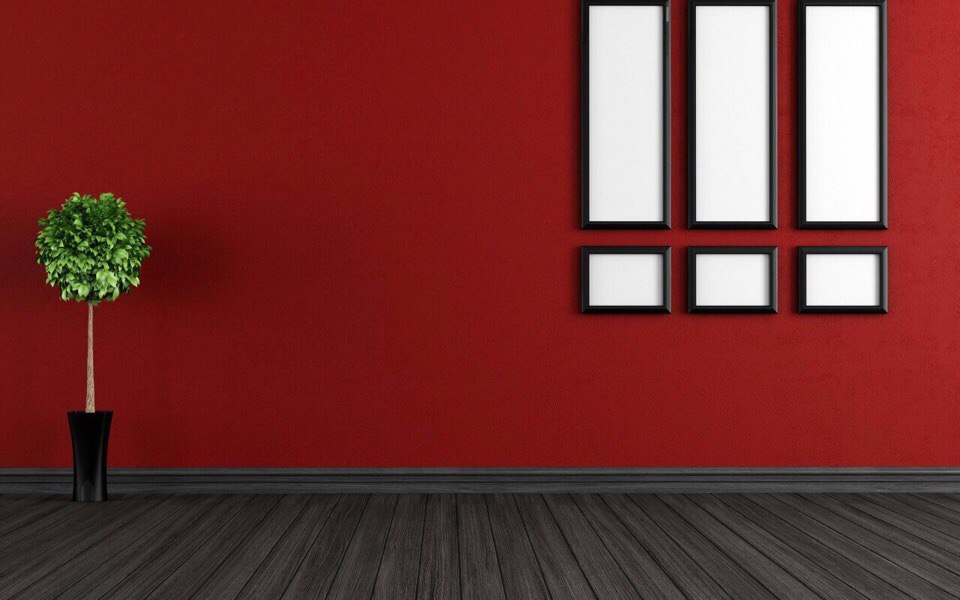
Разделив комнату на две половины при выборе способа ее освещения, мы можем воссоздать существующее в ней практичное освещение, создающее приятное и естественное качество света. Этот метод освещения в сочетании с короткой выдержкой позволяет нам удалить большую часть отражений со стороны стекла камеры, однако мы столкнулись с некоторыми резкими отражениями в кресле слева от наших вспышек, отражающихся от белых рамок слева от камеры. кадр, из-за чего нам приходится отмечать эти кадры черной тканью.
После того, как освещение было завершено, все, что осталось сделать при постобработке, — это скомпоновать информацию и внести некоторые цветокоррекции, чтобы в итоге получить результат, показанный ниже.
Теги: архитектурная фотография, архитектурный фотограф, дизайн интерьера, интерьерная фотография, монтаж, обработка фотографий, фотошоп, уроки фотошопа, рабочая фотография, флеш-фотография, profoto, постобработка
в Учебники по фотографии
Для моего последнего видео я вернулся к более ранней записи экрана (отчасти из-за того, что некоторые более поздние записи экрана были в неправильном формате) изображения, которое мы создали для IA Interior Architects в 2019 году. Этот конкретный пример помогает проиллюстрировать, как инструмент «Перо» в Photoshop часто может быть лучшим способом создать четкий переход между экстерьером и интерьером, особенно когда речь идет о большом интерьере рабочего места с более темным внутренним ядром и окнами от пола до потолка по периметру.
Выделение в Photoshop может быть невероятно мощным механизмом для изоляции определенных областей, будь то помощь в коррекции цвета, смешивании экспозиций или включении моделей и других частей отдельных кадров, где освещение может не позволить просто закрасить маски кистью. Хотя я использую множество методов при создании выделения, за последние несколько лет я больше всего полагаюсь на инструмент «Перо». Инструмент «Перо», хотя поначалу и очень утомительный, может обеспечить наибольшую точность за относительно короткий промежуток времени, как только его использование станет второй натурой. Одним из замечательных ресурсов для изучения всех тонкостей этого инструмента является веб-сайт The Bézier Game, на котором вы узнаете, как использовать инструмент «Перо» для создания все более сложных фигур. После того, как я отточил свои навыки работы с этим инструментом, он стал одним из наиболее часто используемых, и я часто прибегаю к нему, когда начинаю создавать выделение любого типа.
Инструмент «Перо», хотя поначалу и очень утомительный, может обеспечить наибольшую точность за относительно короткий промежуток времени, как только его использование станет второй натурой. Одним из замечательных ресурсов для изучения всех тонкостей этого инструмента является веб-сайт The Bézier Game, на котором вы узнаете, как использовать инструмент «Перо» для создания все более сложных фигур. После того, как я отточил свои навыки работы с этим инструментом, он стал одним из наиболее часто используемых, и я часто прибегаю к нему, когда начинаю создавать выделение любого типа.
Любой, кто фотографирует помещения, особенно коммерческие помещения, знает, что есть определенные помещения с потенциалом для создания отличных изображений, но чьи проблемы бросаются в глаза сразу же, как только вы с ними сталкиваетесь. Этот образ — прекрасный тому пример. При входе в это пространство, которое служит зоной отдыха для рабочего места, мне сразу же стало ясно, какой у него потенциал — теплые потолки с большой глубиной и текстурой, разнообразная великолепная мебель, богатая цветом, уникальный дизайн освещения и интересная геометрия. Также очень очевидным моментом, когда я вошел, было то, как каждый из этих элементов вместе со стеной остекления, которая окружала пространство с двух сторон, создавали очень сложный сценарий для изображения, которое показывает все пространство чисто и с легкостью, которую вы чувствуете, когда ты внутри него.
Также очень очевидным моментом, когда я вошел, было то, как каждый из этих элементов вместе со стеной остекления, которая окружала пространство с двух сторон, создавали очень сложный сценарий для изображения, которое показывает все пространство чисто и с легкостью, которую вы чувствуете, когда ты внутри него.
Чтобы решить множество проблем в пространстве, нам пришлось мысленно разбить пространство на секции, чтобы правильно осветить мебель и отделку, чтобы наилучшим образом уменьшить цветовой оттенок и отражения от внешнего периметра. Круговой поляризатор также использовался для создания окружающих кадров, которые также уменьшали отражающие блики, зная, что все вышеперечисленные кадры будут стратегически объединены в постобработке, чтобы создать окончательный результат, показанный ниже.
Теги: архитектурная фотография, архитектура, архитектурный фотограф, дизайн интерьера, интерьерная фотография, коммерческие интерьеры, bts, за кадром, постобработка, фотошоп, уроки фотошопа, редактирование фотографий, уроки фотографии, фотография на рабочем месте
В дизайне рабочих мест есть некоторые пространства, которые по своей природе трудно захватить чисто, независимо от того, как вы к ним подходите. Так было в случае с этим пространством в офисе Khoros, спроектированным Austin’s Urban Foundry Architecture, где они создали динамичную рабочую среду с несколькими местами для отдыха и совместной работы, совмещенными с самими рабочими станциями. Этим пространствам было дано разделение за счет внедрения экранных стен, которые помогают визуально и физически разделить функции, но при этом создают особую проблему для нас, фотографов. Чтобы усложнить задачу, этот снимок, в частности, был сделан в конце очень насыщенного дня интерьеров, что привело к тому, что мы сделали фотографию как можно быстрее и эффективнее. Придумав удобный способ расстановки существующей мебели в соответствии с выбранной нами композицией, мы приступили к съемке различных кадров со вспышкой, пытаясь изолировать различные части пространства таким образом, который имел для меня смысл, когда я размышлял о том, как я подойдет к композитингу в пост-продакшн. Это привело к мысли о пространстве как о переднем плане, разделенном на два — левый и правый, средний план и оставшуюся фоновую информацию. Освещение в пространстве было очень сложным, поэтому выбор освещения большинства двух ближайших пространств с помощью дополнительного освещения был непростым делом, но характер экранных стен означал, что это будет довольно сложной задачей, когда вернемся к компьютеру.
Это привело к мысли о пространстве как о переднем плане, разделенном на два — левый и правый, средний план и оставшуюся фоновую информацию. Освещение в пространстве было очень сложным, поэтому выбор освещения большинства двух ближайших пространств с помощью дополнительного освещения был непростым делом, но характер экранных стен означал, что это будет довольно сложной задачей, когда вернемся к компьютеру.
В этом видео вы увидите, как я изо всех сил пытаюсь собрать все эти разделы вместе, чтобы создать четкое изображение, которое хорошо описывает пространства и их связи.
Теги: архитектурная фотография, архитектурный фотограф, дизайн интерьера, интерьерная фотография, коммерческие интерьеры, рабочая фотография, фотошоп, редактирование фотографий, фотошоп учебник, фотосъемка со вспышкой, захватить один
Некоторые из пространств, которые мы должны продемонстрировать как архитектурные фотографы, по своей сути сложнее, чем другие. Во время недавней съемки очень продуманно спроектированного детского музея в Корпус-Кристи, одним из таких мест была зона ожидания за пределами отделения интенсивной терапии больницы. Зона ожидания имеет полупрозрачную стену с инсталляцией на ней, которая отделяет зону от соседнего коридора, обеспечивая некоторую конфиденциальность. Стены, подобные этой, оказывают большое влияние на пространство, но могут быть особенно сложными для точной фотосъемки по разным причинам, поэтому мы взяли на себя всю работу. Напротив коридора от этой стеклянной стены находится еще одно большое окно, которое смотрит вниз на световой колодец / атриум, соединенный с главным вестибюлем больницы, что еще больше усложняет любую попытку получить чистый снимок всей стены с задней подсветкой на одном изображении. В результате мы сделали серию снимков, в которых мы подсвечивали стену по частям, чтобы четко видеть саму стену без отражений и цветовых загрязнений в пространстве, которое мы снимали.
Во время недавней съемки очень продуманно спроектированного детского музея в Корпус-Кристи, одним из таких мест была зона ожидания за пределами отделения интенсивной терапии больницы. Зона ожидания имеет полупрозрачную стену с инсталляцией на ней, которая отделяет зону от соседнего коридора, обеспечивая некоторую конфиденциальность. Стены, подобные этой, оказывают большое влияние на пространство, но могут быть особенно сложными для точной фотосъемки по разным причинам, поэтому мы взяли на себя всю работу. Напротив коридора от этой стеклянной стены находится еще одно большое окно, которое смотрит вниз на световой колодец / атриум, соединенный с главным вестибюлем больницы, что еще больше усложняет любую попытку получить чистый снимок всей стены с задней подсветкой на одном изображении. В результате мы сделали серию снимков, в которых мы подсвечивали стену по частям, чтобы четко видеть саму стену без отражений и цветовых загрязнений в пространстве, которое мы снимали.
В этом видео показана вся постобработка в Photoshop, когда я собрал несколько кадров, чтобы в итоге получить окончательный результат — четкое, прямолинейное изображение этого красочного, но успокаивающего пространства. На протяжении первой половины видео вы увидите, как я концентрируюсь именно на этой функции установки, собирая воедино окончательный результат, который показывает равномерное освещение и отсутствие отвлекающих факторов. Это было достигнуто за счет использования ряда методов компиляции упомянутых выше кадров со вспышкой с задней подсветкой, а также создания корректирующих слоев для локальных корректировок в областях, где освещение было непоследовательным из-за ограничений, с которыми мы имели дело на противоположной стороне стекла.
На протяжении первой половины видео вы увидите, как я концентрируюсь именно на этой функции установки, собирая воедино окончательный результат, который показывает равномерное освещение и отсутствие отвлекающих факторов. Это было достигнуто за счет использования ряда методов компиляции упомянутых выше кадров со вспышкой с задней подсветкой, а также создания корректирующих слоев для локальных корректировок в областях, где освещение было непоследовательным из-за ограничений, с которыми мы имели дело на противоположной стороне стекла.
Наконец, изображение действительно складывается воедино, когда мы завершаем его, добавляя жизнь в сцену, используя семью, сидящую в зоне ожидания на переднем плане, и доктора у лифта — всего этого не могло бы быть без вдумчивого планирование и участие проектной группы и конечных пользователей!
Теги: архитектурная фотография, архитектурный фотограф, дизайн интерьера, интерьерная фотография, коммерческие интерьеры, уроки фотошопа, фотошоп, фотосъемка со вспышкой, за кадром, bts
Поскольку многие из нас возвращаются к фотопроектам после нескольких месяцев ограниченной работы, наиболее частым соображением при разработке логистики съемочных площадок в эти беспрецедентные времена является то, изображать ли моделей/людей в пространствах в масках или нет. Еще задолго до того, как мы вернулись к съемкам, я разговаривал с несколькими клиентами, обсуждая, как будет выглядеть фотография, когда мы сможем безопасно вернуться к ней, и, в частности, как мы относимся к нашей новой норме ношения лицевых масок в общие пространства. Раньше многие из нас считали, что фотографировать людей в масках при создании изображений для проекта, который будет использоваться еще долго после окончания пандемии, скорее всего, будет реакционно. По мере того, как все развивалось, и мы продолжаем видеть рост числа, и в ближайшем будущем не видно конца, я столкнулся с различными точками зрения по этому вопросу, поскольку мы все работаем над тем, как лучше всего изображать проекты в настоящее время.
Ответ на этот вопрос может во многом зависеть от типа проекта. Для гражданских, культурных, образовательных и общественных пространств, я думаю, имеет смысл показывать людей такими, какие они есть (или были бы, если бы пространства не открывались) в данный момент, придавая изображениям честность, журналистское качество. Я слышал от дизайнеров таких проектов и их PR-команд, что было бы особенно желательно, если бы работа была опубликована в ближайшем будущем. С другой стороны, рабочие места, розничная торговля, рестораны и отели могут не иметь немедленной выгоды или очевидного использования для демонстрации людям масок, а изображения этих пространств с предметами в масках могут со временем потерять свою полезность, поскольку мы минуем текущую ситуацию. Многие команды дизайнеров в последнее время решили, чтобы мы сделали несколько изображений в наборе, на которых изображены люди как в масках, так и без них, чтобы иметь возможность немедленного использования, а также иметь возможность использовать фотографии без масок с большей гибкостью. по линии. Так обстоит дело с изображением, показанным в этом видео, которое было недавно создано в сотрудничестве с командой дизайнеров Perkins + Will Dallas для офиса медицинской компании.
по линии. Так обстоит дело с изображением, показанным в этом видео, которое было недавно создано в сотрудничестве с командой дизайнеров Perkins + Will Dallas для офиса медицинской компании.
Этот вопрос — лишь один из нескольких вопросов, циркулирующих в нашей отрасли в наши дни, поскольку все мы адаптируемся к текущей ситуации и возвращаемся (с разной частотой) к работе. Другие включают, какие типы проектов подходят для фотографирования. Образовательные проекты были отложены, потому что, поскольку кампусы пусты, как мы относимся к документированию пространств в эпоху архитектурной фотографии, когда принято и желательно показывать людей, использующих пространство. Рабочие места, офисные здания и другие коммерческие помещения потребовали значительных усилий в области вывесок и ограничений в отношении полезного пространства, что требует от нас частой адаптации на лету, когда мы входим в пространство, которое может быть не совсем таким, как ожидалось, или которое создает серьезные проблемы при попытке чтобы сфотографировать их без беспорядка, который отвлекает от первоначального дизайнерского замысла.

 Lightroom для ПК и мобильных устройств
Lightroom для ПК и мобильных устройств